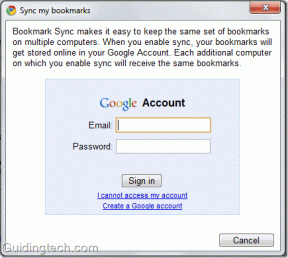6 najboljih načina da popravite Steam pogrešku 'Čini se da je vaš odgovor na CAPTCHA nevažeći' u sustavu Windows
Miscelanea / / May 02, 2023
Osim velike biblioteke igara, popularnost Steama zahvaljuje snažnoj sigurnosnoj politici. Dakle, ako vam je stalo do sigurnosti vaše knjižnice igara, Steam nudi dovoljno mjera za zaštitu vaših podataka za prijavu. Obično proces prijave radi besprijekorno, ali ponekad možete naići na pogrešku "Čini se da je vaš odgovor na CAPTCHA nevažeći" dok pokušavate koristiti Steam na Windowsima.

Ova pogreška znači da Steam ne može potvrditi vaš identitet i morat ćete ponovno ispuniti CAPTCHA. Međutim, vjerojatno ćete naići na istu poruku o pogrešci čak i nakon što ispravno ispunite CAPTCHA. Srećom, rješavanje problema s ovom pogreškom jednostavno je. Evo kako riješiti problem Steam CAPTCHA koji ne radi u sustavu Windows.
1. Provjerite ima li problema s internetom
Steam često neće uspjeti potvrditi vaš identitet zbog slabe ili nestabilne internetske veze. Možete pokrenuti niz testovi brzine interneta na vašem računalu kako biste provjerili pouzdanost vaše internetske veze.

Ako imate relativno manju brzinu, obratite se svom davatelju internetskih usluga. Alternativno, pogledajte naš vodič na popravljanje spore internetske veze.
2. Onemogući bilo koji aktivni VPN
Virtualna privatna mreža (VPN) alat je za zaštitu vaše privatnosti na internetu. Međutim, VPN-ovi ponekad mogu uzrokovati probleme s povezivanjem, osobito ako konfiguracija vaše mreže ima problema s kompatibilnošću.
Rješenje je onemogućiti aktivne VPN-ove i provjeriti je li problem riješen. Evo kako to učiniti:
Korak 1: Pritisnite Windows + I tipkovni prečac za otvaranje aplikacije Postavke.
Korak 2: Odaberite Mreža i internet na lijevoj bočnoj traci.
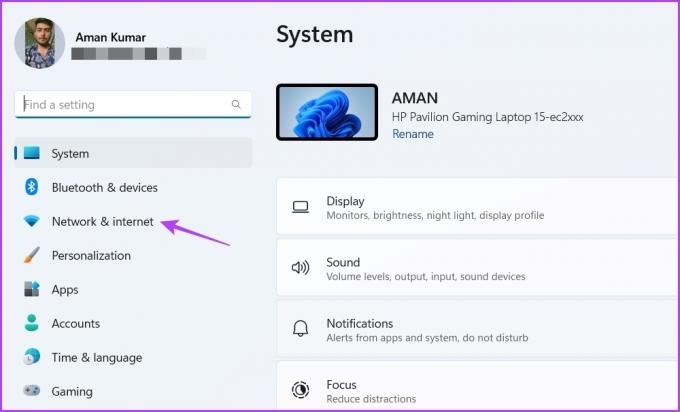
Korak 3: Odaberite VPN iz desnog okna.
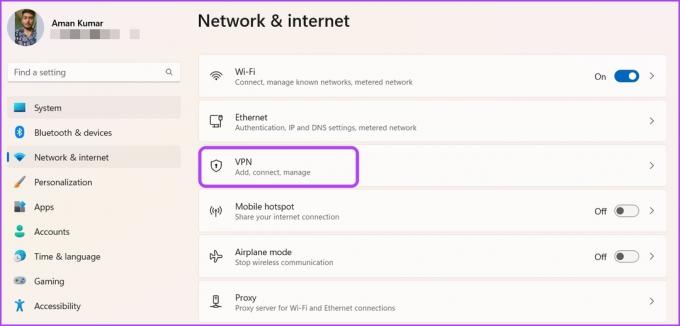
Korak 4: Kliknite gumb Prekini vezu pored imena vašeg VPN-a.
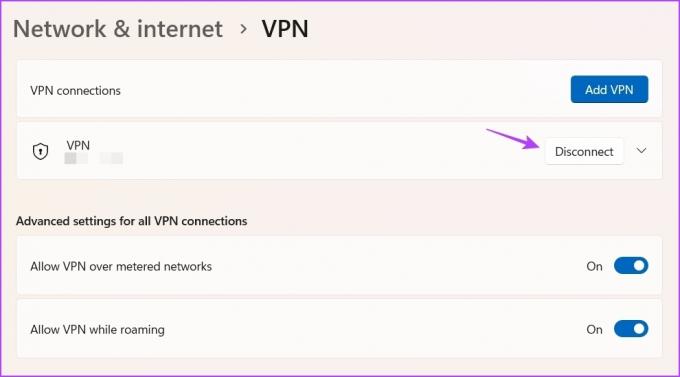
Ako koristite VPN treće strane, možete ga onemogućiti desnim klikom na njegovu ikonu u području palete sustava i odabirom Onemogući iz kontekstnog izbornika.
3. Onemogući IPv6
IPv6 je najnovija IP verzija koja nudi bolju sigurnost i omogućuje više IP adresa od svog prethodnika – IPv4. Međutim, još uvijek postoji mnogo internetskih veza koje ne podržavaju IPv6. Kada nasilno konfigurirate te veze za IPv6, suočit ćete se s problemima povezivanja u različitim aplikacijama poput Steama.
Da biste to popravili, možda ćete se morati vratiti na IPv4. Evo kako:
Korak 1: Pritisnite tipku Windows za otvaranje izbornika Start.
Korak 2: Tip Pogledajte mrežne veze u pretraživanju i odaberite Otvori iz desnog okna.

Korak 3: Desnom tipkom miša kliknite svoju vezu i odaberite Svojstva iz kontekstnog izbornika.
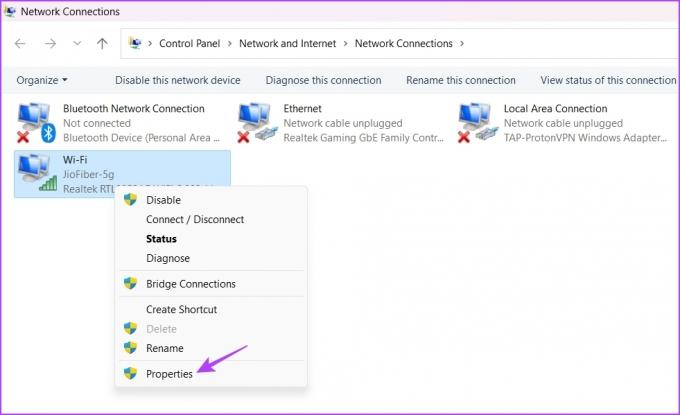
Korak 4: Poništite okvir IPv6 i potvrdite okvir IPv4. Zatim kliknite OK za spremanje promjena.
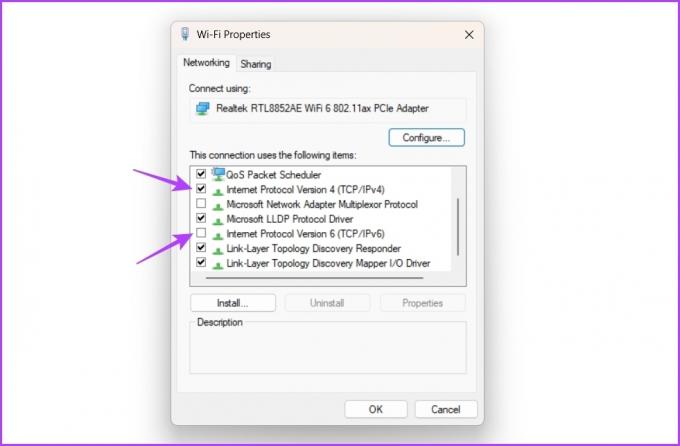
4. Isprazni podatke DNS predmemorije
Drugi razlog zašto CAPTCHA ne radi u Steamu mogu biti oštećeni podaci DNS predmemorije. Sustav naziva domena (DNS) pomaže prevesti nazive domena web stranica u IP adrese koje vaš sustav može razumjeti. Ali zbog promjena u DNS zapisima web-mjesta ili napada zlonamjernim softverom, DNS predmemorija se može oštetiti i uzrokovati probleme kao što je ovaj u pitanju.
Rješenje je u ovom slučaju ispraznite podatke DNS predmemorije. To možete učiniti slijedeći korake u nastavku:
Korak 1: Otvorite izbornik Start, upišite Naredbeni redak u traci za pretraživanje i odaberite Pokreni kao administrator iz desnog okna.

Korak 2: Tip ipconfig /flushdns i pritisnite Enter.
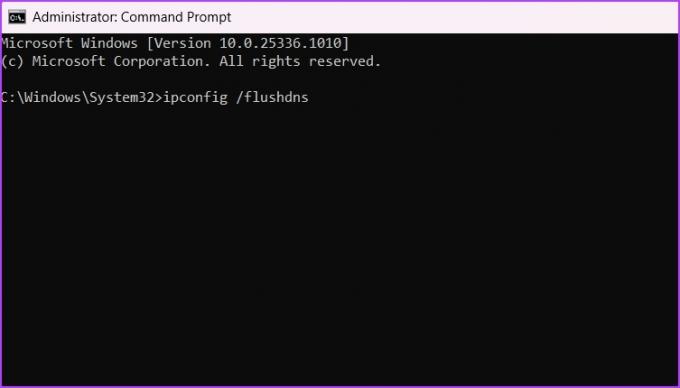
Nakon dovršetka postupka ponovno pokrenite računalo i provjerite postoji li problem.
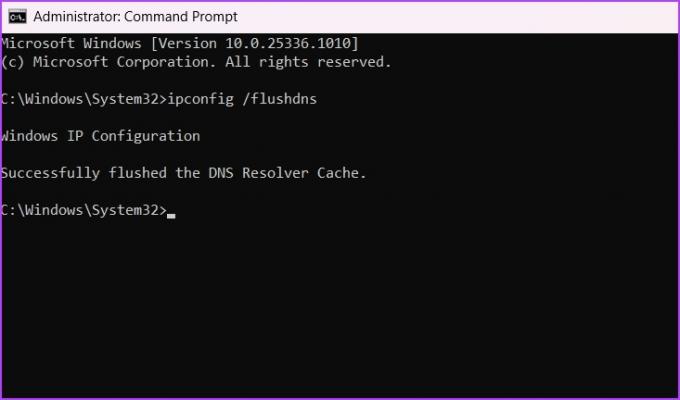
5. Uklonite probleme s preglednikom
Možda ćete se suočiti s pogreškom "Čini se da je vaš odgovor na CAPTCHA nevažeći" zbog oštećenih podataka predmemorije preglednika ili zlonamjernih proširenja. Ako oštećena predmemorija uzrokuje problem, morat ćete izbrisati podatke iz predmemorije preglednika kako biste riješili problem. Za brisanje podataka iz predmemorije preglednika Google Chrome, slijedite ove korake:
Korak 1: Pokrenite Google Chrome, kliknite tri okomite točke u gornjem desnom kutu i odaberite Postavke.
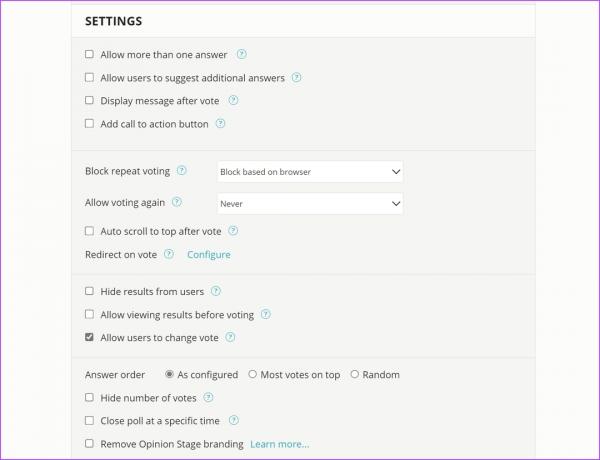
Korak 2: Odaberite Privatnost i sigurnost na lijevoj bočnoj traci.
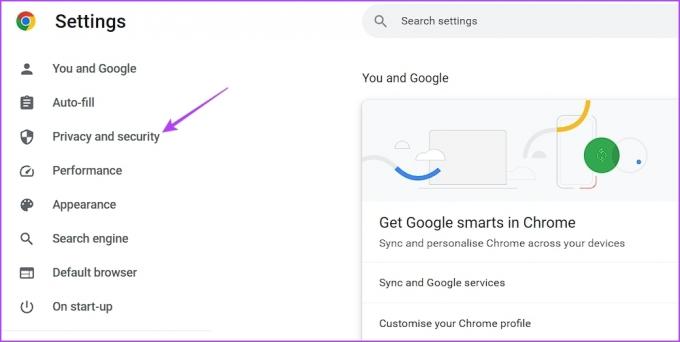
Korak 3: Kliknite opciju Obriši podatke o pregledavanju.
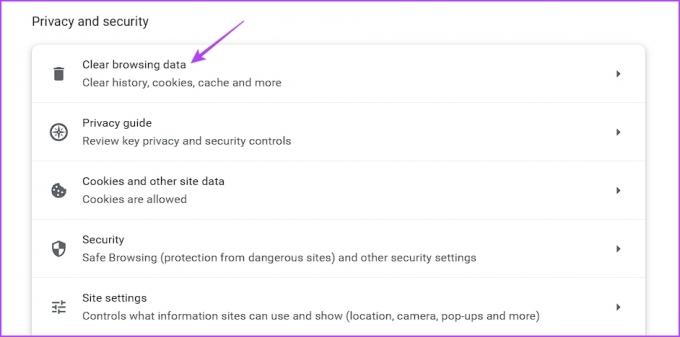
Korak 4: Označite slike i datoteke u predmemoriji i kliknite gumb Obriši podatke.
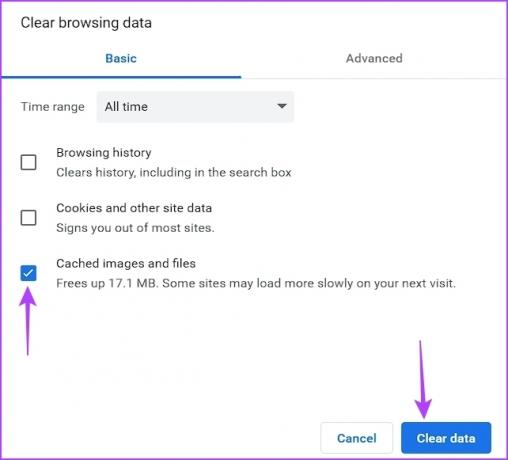
Slično, možete očistiti predmemoriju u drugim preglednicima kao što je Microsoft Edge, Mozilla Firefox.
Zlonamjerno proširenje instalirano na vašem pregledniku također može biti razlog Steamove CAPTCHA pogreške. Morat ćete otkriti i ukloniti to proširenje iz preglednika da biste riješili problem. Evo kako to učiniti:
Korak 1: Otvorite Google Chrome, kliknite na tri okomite točke u gornjem desnom kutu, postavite kursor na More tools i odaberite Extensions.
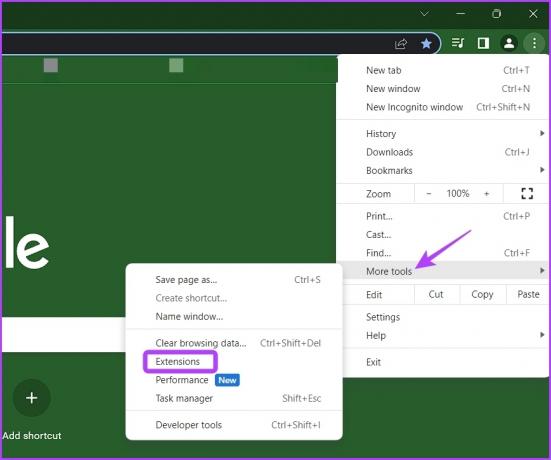
Korak 2: Onemogućite sva proširenja.
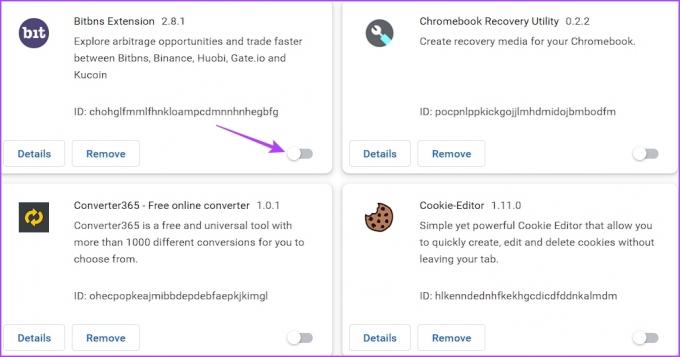
Provjerite imate li i dalje problem. Ako nije, počnite omogućavati svako proširenje jedno po jedno dok se problem ponovno ne pojavi. Nakon što pronađete to zlonamjerno proširenje, uklonite ga iz preglednika.
6. Ponovno postavite Winsock
Ako gornja rješenja nisu bila od pomoći, trebali biste pokušati resetirati Winsock. To je API koji olakšava komunikaciju između programa i mrežnih usluga. Poništavanje Winsocka će eliminirati sve probleme koji ometaju komunikaciju između programa i mrežnih usluga.
Za resetiranje Winsocka pokrenite naredbeni redak kao administrator, upišite sljedeću naredbu i pritisnite Enter.
netsh winsock reset

Uspješno se prijavite na Steam
Nitko se ne voli suočavati s problemima pri pristupu svojim omiljenim aplikacijama. Ako Steam izbaci pogrešku "Čini se da je vaš odgovor na CAPTCHA nevažeći", upotrijebite gore navedene popravke da biste zauvijek riješili problem.
Zadnji put ažurirano 19. travnja 2023
Gornji članak može sadržavati pridružene veze koje pomažu u podršci Guiding Tech. Međutim, to ne utječe na naš urednički integritet. Sadržaj ostaje nepristran i autentičan.
Napisao
Aman Kumar
Aman je stručnjak za Windows i voli pisati o Windows ekosustavu na Guiding Tech i MakeUseOf. On ima Diplomirao je informacijsku tehnologiju i sada je slobodni pisac s punim radnim vremenom s iskustvom u sustavima Windows, iOS i preglednici.